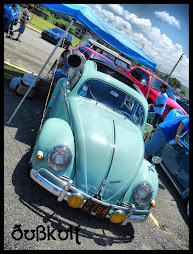En primer lugar, tenemos que el rendimiento ha mejorado bastante en comparación con Office 2007. Al igual como sucede con Windows 7, Office 2010 no solo requiere de los mismos recursos que pedía Office 2007 para funcionar, sino que a iguales recursos funciona mejor que su antecesor. Y el que ahora existan versiones de 64 bits también ayuda mucho cuando usamos un sistema operativo de ese tipo.
Se han incorporado varias herramientas para hacer una edición sencilla de imágenes en Word. Por ejemplo, ahora se pueden aplicar efectos artísticos muy interesantes a las imágenes. También disponemos de una potente herramienta para eliminar el fondo de las fotografías (que vendría siendo una evolución de la herramienta “definir transparencia”) cuyos resultados son tan buenos que casi parecen sacados de una herramienta de retoque profesional como Photoshop.
Algo en lo que se nota que Microsoft se ha esforzado es en crear una apariencia coherente para todas las aplicaciones. Se han eliminado todos los restos de la interfaz de Office 2003 (excepto en utilidades menores, como Picture Manager o la galería de imágenes, que siguen exactamente igual), y se ha implementado la Ribbon en todas las aplicaciones de la suite.
Pero sobre todo, creo que Office 2010 gana muchos puntos con el nuevo comportamiento del “Botón de Office”. Como ya les habíamos contado en otro post, ahora ese botón no despliega un menú emergente con opciones, sino que nos muestra un cuadro de opciones que ocupa toda la ventana y que nos permite realizar rápidamente acciones como seleccionar una plantilla para un nuevo documento, modificar metadatos, o imprimir un archivo, todo sin tener que abrir nuevas ventanas y desde un entorno tremendamente user-friendly.Otras cosas interesantes son las nuevas herramientas de traducción que ahora vienen preinstaladas (y que antes solo podíamos usarlas después de haber instalado un add-on de Windows Live Translator), las nuevas plantillas de SmartArt que se han agregado, y las nuevas animaciones y transiciones en PowerPoint. Junto a ello, tenemos que Word 2010 nos permite guardar archivos directamente en ubicaciones de SharePoint, y que hay soporte nativo para abrir y guardar documentos en formato ODF, junto con la posibilidad de exportar documentos a PDF (sin tener que instalar ningún add-on).
Asimismo, los menús contextuales de las aplicaciones de edición (Word, Excel, PowerPoint, etc) ahora son más potentes ya que incorporan la tecnología Live Preview que antes solo estaba disponible si usábamos en la Ribbon. Esa tecnología nos permite ver los resultados de la opción de edición con tan solo poner el mouse sobre estas. Por ejemplo, ahora bastará con pasar el mouse sobre botones como “Pegar y conservar formato” y “Pegar solo texto” para ver la diferencia entre ambos casos, o con pasar el mouse sobre diferentes tipos de viñetas para que veamos cómo queda el texto con cada una. Además el menú contextual se volverá semi-transparente mientras usamos el Live Preview, para que veamos claramente como queda el documento con cada opción.
Por último, les contamos que Office 2010 cuenta con un interesante “Modo Protegido” que funciona cada vez que abrimos un documento descargado desde Internet. Lo que hace es bloquear el archivo para que no podamos realizar ninguna labor de edición sin que antes lo hayamos autorizado explícitamente (es algo similar a lo que hace Windows Vista/7 con los ficheros que hemos descargado de la web).
En esta Tech Preview no hay rastros de esa función que permitiría al usuario crear una versión portable de Office y que aparecía en unas capturas de pantalla oficiales de hace unos meses. Probablemente la característica no esté lista todavía, y este planeado incorporarla en futuras versiones Office 2010.
sábado, 3 de julio de 2010
Suscribirse a:
Entradas (Atom)